Cách thêm link Facebook vào WordPress đơn giản, dễ hiểu nhất
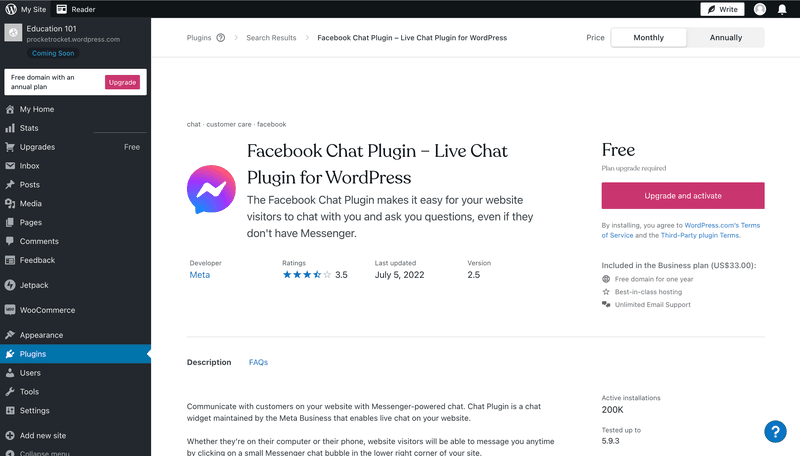
Không chỉ là mạng xã hội toàn cầu, Facebook còn là kênh quảng bá tuyệt vời cho mọi doanh nghiệp. Thêm liên kết Facebook vào trang web WordPress là cách tuyệt vời để cập nhật những gì bạn đang làm cho người theo dõi và khuyến khích họ kết nối. Đồng thời giúp doanh nghiệp có thể quảng bá sản phẩm, dịch vụ và nâng cao tương tác hiệu quả. Nếu bạn chưa biết cách thêm link Facebook vào WordPress để tăng khả năng tiếp cận với khách hàng mục tiêu thì đừng bỏ lỡ bài viết sau đây của Rentfb nhé!
Lợi ích của việc thêm link Facebook vào WordPress
Tiếp cận với khách hàng tiềm năng dễ dàng
Là mạng xã hội lớn nhất hiện nay với hàng triệu người dùng truy cập mỗi ngày, Facebook là kênh quảng cáo, truyền thông mạnh mẽ. Khi thêm link Facebook vào WordPress thì tức là bạn đang tạo ra một cầu nối giữa website và tài khoản mạng xã hội của mình. Điều này làm tăng khả năng khách hàng có thể tìm thấy và theo dõi bạn trên Facebook. Nhờ đó mà doanh nghiệp có thể mở rộng phạm vi tiếp cận với khách hàng tiềm năng.
Thông qua việc liên kết sẽ giúp bạn khai thác tối đa khả năng lan tỏa thông tin trên Facebook bằng các bài đăng, chia sẻ và quảng cáo. Khi khách hàng nhấn nút theo dõi bạn trên Facebook thì họ sẽ dễ dàng cập nhật các thông tin mới về sản phẩm, dịch vụ hoặc nội dung cung cấp.
Thúc đẩy sự tương tác và xây dựng cộng đồng
Một trong những thành tố quan trọng để phát triển thương hiệu trực tuyến đó là tạo dựng được mối quan hệ với khách hàng. Bằng cách thêm link Facebook vào WordPress tức là bạn hãy khuyến khích khách truy cập tham gia các hoạt động trên mạng xã hội gồm bình luận, chia sẻ hoặc gửi tin nhắn.
Facebook là nơi lý tưởng để xây dựng cộng đồng xung quanh thương hiệu. Thông qua các nhóm hoặc trang Facebook thì bạn có thể tạo ra không gian để khách hàng thảo luận, đặt câu hỏi và chia sẻ kinh nghiệm. Điều này giúp tăng cường sự gắn kết và cải thiện sự trung thành của khách hàng đối với thương hiệu.
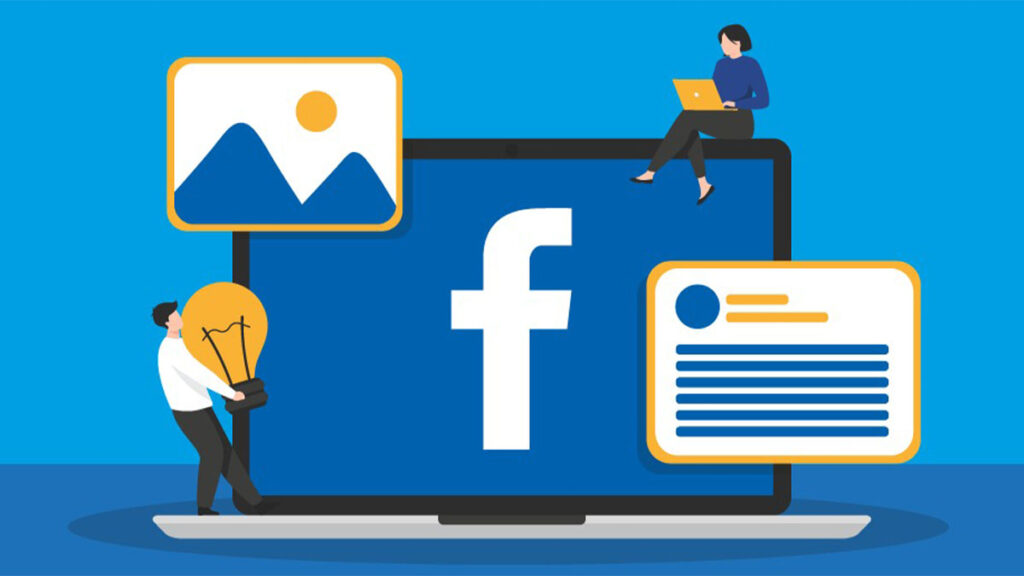
Cải thiện SEO và lưu lượng truy cập website
Các kênh tìm kiếm như Google rất chú trọng đến sự hiện diện của doanh nghiệp trên mạng xã hội đặc biệt là trang mạng Facebook. Khi doanh nghiệp liên kết website WordPress với Facebook sẽ giúp cải thiện thứ hạng SEO trên công cụ tìm kiếm. Việc chia sẻ bài viết hoặc trang web trên Facebook sẽ tạo ra những backlink chất lượng để nâng cao độ uy tín của website trên các công cụ tìm kiếm.
Hơn nữa, việc thêm link Facebook vào WordPress sẽ làm tăng lưu lượng truy cập trang web. Khi người dùng Facebook nhấn vào link được chia sẻ trên Facebook thì họ sẽ được điều hướng trực tiếp đến website. Điều này sẽ làm tăng lưu lượng truy cập tự nhiên mà không cần đầu tư quá nhiều chi phí vào quảng cáo.
Tăng cường độ uy tín và chuyên nghiệp
Khi một website được tích hợp đầy đủ các liên kết mạng xã hội đặc biệt là Facebook sẽ giúp tăng cường sự chuyên nghiệp đồng thời tạo sự đáng tin cậy hơn với người dùng. Bởi khách truy cập thường có xu hướng tin tưởng vào các doanh nghiệp có sự hiện diện mạnh mẽ trên các nền tảng khác nhau. Bằng việc hiển thị link Facebook trên WordPress cũng cho thấy doanh nghiệp đang hoạt động tích cực trong việc kết nối với khách hàng. Điều đó giúp xây dựng hình ảnh thương hiệu uy tín và chuyên nghiệp trong mắt người dùng hơn. Doanh nghiệp có thể tạo ra những quảng cáo phù hợp với đối tượng mục tiêu dựa trên dữ liệu từ website cung cấp để quảng bá thương hiệu hiệu quả.
Dễ dàng triển khai và quản lý
Hiện nay, WordPress cung cấp rất nhiều plugin hỗ trợ việc tích hợp link Facebook vào website nhanh chóng và dễ dàng. Bạn có thể sử dụng các plugin như Social Media Share Buttons, Facebook Feed hoặc Custom Facebook Feed để hiển thị link Facebook hoặc các bài đăng từ tài khoản trên website. Nếu như hai nền tảng được liên kết với nhau thì việc quản lý nội dung trên cả website WordPress và Facebook cũng dễ dàng hơn nhiều. Bạn có thể đồng bộ hóa nội dung hoặc tự động chia sẻ bài viết từ WordPress lên Facebook chỉ với vài cú nhấp chuột cực đơn giản.
Chia sẻ các cách thêm link Facebook vào WordPress dễ dàng
Bạn có 2 sự lựa chọn để thêm link Facebook vào website WordPress như sau:
Sử dụng Plugin
Trước hết, bạn hãy chọn một plugin nguồn cấp dữ liệu Facebook uy tín. Bạn có thể chọn các plugin tốt nhất để nâng cao chức năng của trang web. Tại đây, bạn sẽ sử dụng plugin Smash Balloon Custom Facebook Feed. Bởi Plugin này có hơn 100000 lượt cài đặt đang hoạt động. Chi tiết về cách thức cài đặt như sau:
Cài đặt Plugin Facebook Feed Pro
Để bắt đầu bạn hãy cài đặt plugin trên trang WordPress và cài đặt xong thì bạn hãy tìm đến tùy chọn Facebook Feed trong bảng điều khiển WordPress của bạn.
Nhấp vào Khởi chạy Trình hướng dẫn thiết lập trong plugin Nguồn cấp dữ liệu Facebook. Kết nối Tài khoản Facebook bằng việc nhấn vào nút Thêm mới. Tiếp đó bạn hãy chọn hiển thị trang Facebook hoặc nhóm và kết nối plugin với tài khoản Facebook của bạn.
Khi đã có mã thông báo truy cập API rồi nhấp vào tùy chọn Thêm tài khoản thủ công. Trường hợp bạn không có mã thông báo truy cập API thì hãy nhấn vào Kết nối với Facebook.
Lúc này, bạn hãy đăng nhập vào tài khoản Facebook và cho phép Smash Ballon kết nối bằng cách nhấp vào Tiếp tục. Bây giờ bạn hãy chọn trang Facebook và chọn những gì Smash Balloon WordPress được phép làm. Sau đó bạn kích hoạt các tùy chọn và nhấp vào Xong rồi nhấp vào OK.
Chọn trang Facebook và nhấp vào Thêm để bắt đầu quá trình thiết lập. Để tiếp tục bạn hãy nhấp vào Tiếp theo và thiết lập các cấu hình với tính năng bổ sung theo ý muốn rồi nhấp vào Tiếp theo. Bây giờ bạn hãy yêu cầu bạn cài đặt một vài plugin. Tôi chỉ cần tắt các tùy chọn và tiếp tục.
Sau đó màn hình của bạn sẽ xuất hiện thông báo bạn đã cài đặt xong. Bây giờ bạn hãy nhấp vào tùy chọn Hoàn tất thiết lập mà không cần nâng cấp thì hãy nhấp vào đó. Khi plugin được thiết lập đúng cách thì bạn có thể tạo nguồn cấp dữ liệu, tùy chỉnh loại nguồn cấp dữ liệu, nhúng nguồn cấp dữ liệu.
Tạo Nguồn cấp dữ liệu Facebook mới
Nếu bạn muốn tạo một nguồn cấp dữ liệu Facebook mới thì hãy thực hiện các bước sau:
Nhấp vào Thêm mới rồi chọn loại nguồn cấp dữ liệu Facebook mong muốn và nhấp vào Tiếp theo. Chọn trang Facebook của bạn và nhấp vào Tiếp theo.
Tùy chỉnh Nguồn cấp dữ liệu Facebook
Ở đây bạn hãy cá nhân hóa nguồn cấp dữ liệu. Tùy chỉnh giao diện nguồn cấp dữ liệu bằng cách sử dụng cài đặt ở bên trái. Nhấp vào Bố cục nguồn cấp dữ liệu để chọn từ 3 bố cục: Danh sách, Hình khối hoặc Vòng tròn.
Lựa chọn bố cục Danh sách thì bố cục này trình bày các bài đăng trên Facebook trong cột duy nhất được căn chỉnh theo chiều dọc. Khi đó cung cấp cho bạn nhiều không gian hơn cho mỗi bài đăng, làm cho chúng nổi bật hơn trên trang.
Nếu bạn chọn bố cục Hình khối sẽ sắp xếp bài đăng trên Facebook thành nhiều cột và giữ nguyên tỷ lệ ban đầu của các bài đăng. Còn nếu bạn muốn cung cấp cho người truy cập nhiều quyền kiểm soát hơn về cách họ xem bài đăng trên Facebook thì hãy cân nhắc bố cục Vòng tròn.
Bây giờ bạn hãy Lưu bố cục đã chọn rồi điều chỉnh bảng màu bằng cách chọn màu ưa thích cho nguồn cấp dữ liệu Facebook và nhấn vào Lưu.
Nhúng Nguồn cấp dữ liệu Facebook
Bạn có một số tùy chọn để thêm nguồn cấp trạng thái Facebook vào trang web WordPress gồm sử dụng khối, tiện ích hoặc mã ngắn. Sử dụng khối Nguồn cấp dữ liệu Facebook nếu bạn đang sử dụng trình chỉnh sửa khối. Tiếp đó bạn hãy chọn nguồn cấp dữ liệu Facebook mong muốn.
Bây giờ bạn hãy xem trước để thấy nguồn cấp dữ liệu tùy chỉnh đã tạo trước đó. Bạn có thể thêm nguồn cấp dữ liệu vào một khu vực có sẵn tiện ích bằng cách truy cập Giao diện rồi chọn Tiện ích. Kế tiếp bạn hãy nhấp vào biểu tượng dấu (+) màu xanh rồi tìm kiếm Facebook Feed trên thanh tìm kiếm và kéo vào vùng tiện ích bạn chọn.
Sau khi thêm tiện ích vào thanh bên thì bạn sẽ thấy nguồn cấp dữ liệu Facebook của mình được hiển thị. Việc sử dụng mã ngắn sẽ giúp bạn nhúng trạng thái vào bất kỳ trang, bài đăng hoặc khu vực có chứa tiện ích. Lúc này bạn hãy sao chép giá trị mã ngắn từ Nguồn cấp dữ liệu Facebook và chọn Tất cả nguồn dữ liệu rồi dán vào trang, bài đăng và khu vực sẵn sàng cho tiện ích.
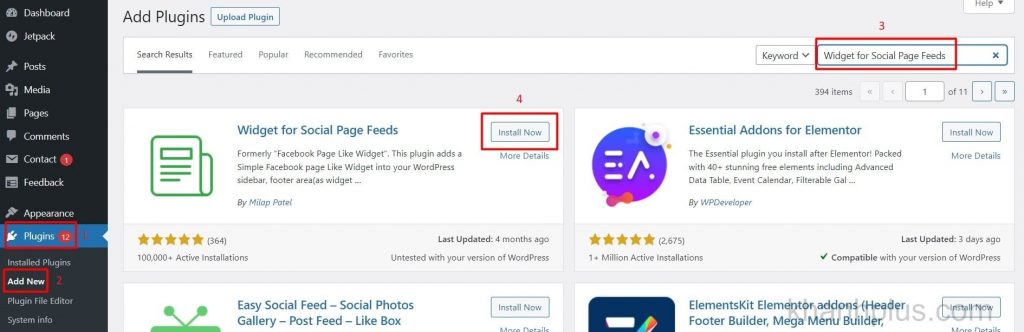
Cách thêm link Facebook vào WordPress thủ công
Trên Facebook có một công cụ tích hợp là Facebook Page Plugin cho phép hiển thị dòng thời gian, sự kiện và tin nhắn của trang trực tiếp trên trang web WordPress. Các bước thực hiện như sau:
Đầu tiên bạn hãy nhập Url trang Facebook rồi chọn các tab muốn đưa vào nguồn cấp dữ liệu với các tùy chọn gồm Dòng thời gian, Sự kiện và Tin nhắn. Bạn có thể điều chỉnh kích thước của nguồn cấp dữ liệu muốn hiển thị trên trang web WordPress. Tại đây, bạn có thể chuyển đổi cài đặt hiển thị cho ảnh bìa, tiêu đề nhỏ, điều chỉnh chiều rộng vùng chứa plugin và hiển thị khuôn mặt bạn bè trên Facebook.
Sau khi cấu hình cài đặt bạn hãy nhấp vào Lấy mã để lấy mã JavaScript SDK và mã iFrame. Tiếp đó sao chép mã được cung cấp và dán vào các trang, bài đăng, tiện ích hoặc phần chân trang nơi bạn muốn thêm nguồn cấp dữ liệu Facebook vào trang web WordPress của mình. Như vậy là bạn có thể đưa Nguồn cấp dữ liệu Facebook lên trang web WordPress của mình, cho phép đối tượng của bạn tương tác trực tiếp với nội dung của bạn.
Bằng cách thêm link Facebook vào WordPress thì bạn có thể nâng cao độ nhận diện thương hiệu cùng thu hút sự quan tâm và chú ý của người dùng hơn. Qua những thông tin đã chia sẻ ở trên thì bạn có thể thực hiện thành công cùng tăng khả năng tiếp cận với khách hàng tiềm năng và thúc đẩy sự tương tác của người dùng.
Thông tin liên hệ
Chúng tôi cung cấp các dịch vụ cho thuê tài khoản quảng cáo facebook trên toàn quốc, đồng thời với đội ngũ nhân viên có kinh nghiệm lẫn trình độ vừa hỗ trợ quảng cáo, vừa có thể trực tiếp thực hiện quảng cáo facebook nếu bạn cần. Liên hệ tới chúng tôi qua số điện thoại để được tư vấn chi tiết.
Câu hỏi thường gặp
Trường hợp bạn muốn liên kết bài đăng WordPress với trang Facebook thì cần tạo trang Facebook cho blog của mình. Sau đó bạn hãy truy cập vào trang Facebook rồi nhấp vào Bài đăng. Tại đây bạn hãy nhấn vào liên kết Bài đăng từ trang này ở góc trên bên trái của bài đăng WordPress.
Việc nhúng bài đăng trên Facebook vào WordPress không quá khó chỉ cần bạn truy cập vào phần bài đăng Facebook muốn nhúng. Kế tiếp nhấp vào dấu 3 chấm để tìm hiểu thêm tùy chọn và chọn Nhúng. Tiếp theo bạn hãy sao chép mã được cung cấp và dán vào phần HTML của bài đăng hoặc trang WordPress.
Để thêm nguồn cấp dữ liệu Facebook vào WordPress mà không cần plugin thì bạn hãy sử dụng chức năng tích hợp sẵn của WordPress để nhúng nội dung Facebook trực tiếp vào bài đăng hoặc trang của mình. Bạn hãy truy cập bài đăng hoặc trang Facebook muốn nhúng và nhấp vào dấu thời gian của bài đăng.
Khi đó các bài đăng sẽ được mở trong một tab mới và bạn hãy sao chép Url của bài đăng từ thanh địa chỉ của trình duyệt. Kế tiếp bạn hãy vào trình soạn thảo WordPress và tạo bài đăng mới hoặc chỉnh sửa bài đăng hiện có. Sau cùng bạn hãy dám Url đã sao chép vào trình chỉnh sửa ở nơi muốn nguồn cấp dữ liệu Facebook xuất hiện.